
『Glaze2.1対応』画像生成AIプロテクターGlazeの意義と使い方まとめ
本記事の初稿は2023年ですが、その後様々なアップデートがあったため、2024年11月時点で最新版の「Glaze2.1」の内容に変更しています。
どうも、よー清水です。
さて、ここ最近、AIの話を聞かない日がないほど世間がAIに沸いています。
とりわけStable Diffusionをはじめとする画像生成AIはこれまで絵を描いてきた人から見ると色々と複雑な心境な人も多いと思います。
僕は画像生成AIについては「権利者に許諾なしで作品を使う」という1点が気に入りません。AIや技術の進歩は歓迎し、実際に活用したいと考えていますが、著作権など既存の権利を蔑ろにする進歩はおかしいと思っています。
AIの学習に使用するのはよいですが、それは事前に学習に使用することに同意した人だけに限るべきです。
現状でも本やWeb掲載など、公的な使用の場合は事前に編集者やライターさんから連絡をいただき、使用用途を確認の上で許諾を出します。場合によっては掲載料を提示します。これがAI学習という用途だけ見逃されるというのは納得がいきません。
Glazeとは?
これは私だけでなく、世界中のクリエイターが疑問に思ってることです。
そういった声に応えて誕生したのが「Glaze」というツールです。
Glazeはシカゴ大学SAND LabのBenZhaoさんをリーダーとするチームとアーティストが共同で開発したツールで、主にKarla Ortizさんというトップアーティストが協力しています。
1/ This might be the most important oil painting I’ve made:
— Karla Ortiz 🎨 (@kortizart) March 15, 2023
Musa Victoriosa
The first painting released to the world that utilizes Glaze, a protective tech against unethical AI/ML models, developed by the @UChicago team led by @ravenben. App out now 👇 https://t.co/cNIXNDHMBy pic.twitter.com/Y1MqVK7yvZ
Karla Ortizさんは映画「スターウォーズ・ローグワン」映画「ドクターストレンジ」などでコンセプトアーティストとして活躍している超すごい方です。どの作品も魅力的ですね!(下のリンクがポートフォリオです)
Glazeのしくみ

Glazeはアーティストがインターネットに作品を投稿する前に使用することで、AI学習を阻害します。
人間の目から見ると上からテクスチャやノイズを弱くかけた程度にしか見えないですが、このノイズがデータベースに悪影響をあたえ、結果的にそのアーティストの学習をしにくくなるというのが原理のようです。
Glazeされた作品を取り込むことでデータベースに悪影響を及ぼす→Glazeされた作品は勝手にデータベースに使用されにくくなるということです。
攻殻機動隊に出てくる攻性防壁の技術とちょっと似てますね。攻性防壁は不正アクセスを感知すると反撃で脳を焼き切ってきますが、Glazeされた作品は勝手にAIが取り込もうとするとAIの内部をじわじわ焼く感じでしょうか。
ただ、実際にどこまで効果があるかは技術の進歩もあるためなんとも言えません。現状では「AI特化型のウォーターマーク」と言ってしまっていいかと思います。
AIが登場する前からイラストの商品、素材販売などでウォーターマークを入れるのが普通ですがこの進歩版という認識です。
AI対策を重視しているため、Glazeを使用中にデータが自分のPCを離れてどこかのサーバーなどに送られたりすることはないようです。そのため初回起動時に4GBほど追加でリソースがDLされます。
Glazeの効果と意義
It's a big day.
— Ben Zhao (@ravenben) March 15, 2023
Glaze, our tool for protecting artists against AI art mimicry, is now available for download/use at https://t.co/8ffUCS4fUo
Glaze analyzes your art, and generates a modified version (with barely visible changes). This "cloaked" image disrupts AI mimicry process.
Glazeは2023年3月16日に発表され、2024年11月にはver2.1までアップデートが進んでいます。
AI分野の進歩は著しく、またコピーガード技術は悪意とのイタチごっこになりやすいため、現状の保護が無効されることもありえます。もちろん開発者も理解していて、開発を継続するそうです。
さて、僕はGlazeの技術が無効化されたとしても使用することに意義があると思っています。
それは「ウォーターマークと同じように権利者の守る意思を示せる」ことです。意思を示すというのは社会的にたいへん重要です。
例えば「ウォーターマークを無断で消して素材を使うぞ」「コピーガードを破った」と主張している人がいたら、あなたはどう思いますか?
ウォーターマークを消すのは技術的には簡単です。しかし、ウォーターマークという「守る意思」を無断で消すということは、経済活動をしている多くのまともな社会人にとって眉を顰める行為です。勝手に商品を奪っているのと同じようなことですからね。
Glazeを使って守る意思を示すことで、それと同じような効果を期待できるのです。「作品を勝手に使う」のと「権利者の守る意思を消して勝手に使う」というのは社会的、政治的に大きな差があるんです。
とりわけ、社会の大半を占める「まともな倫理観、価値観を持った人たち」を味方にしやすいという効果は非常に大きいです。インターネットは極論の声が大きすぎるので忘れがちですが、実際に社会を回してるのはまともな人たちです。
また、単純にGlazeを使用していると「この絵はAI生成ではない」と見た人に伝える効果も期待できますね。
Glazeは僕のような商業特化のイラストレーターはもちろんですが、同人やSkeb、CG販売などを中心に活動し「絵柄自体に価値や人気があるクリエイター」に特におすすめできます。そういう方はAIに学習されると絵柄の陳腐化など不利益が大きいからです。
Twitterやpixivなどで無料で見れる作品はGlazeして、SkebやFANBOX、同人誌など有料の場でのみ元絵を提供すれば良いと思います。
僕の場合は、現状だと仕事絵がほとんどで権利はクライアントが持ってることが多いため実績公開にGlazeを使用しませんが、今後の趣味絵や個人制作などでは積極的に使っていきたいです。
GlazeのDL方法と使い方
Glazeは公式サイトからダウンロードすることができます。
こちらをクリックするとDLページに飛びます。
DLページの下にスクロールしていくと下の画像ようになるのであなたのPCのOSに合わせてダウンロードしましょう。
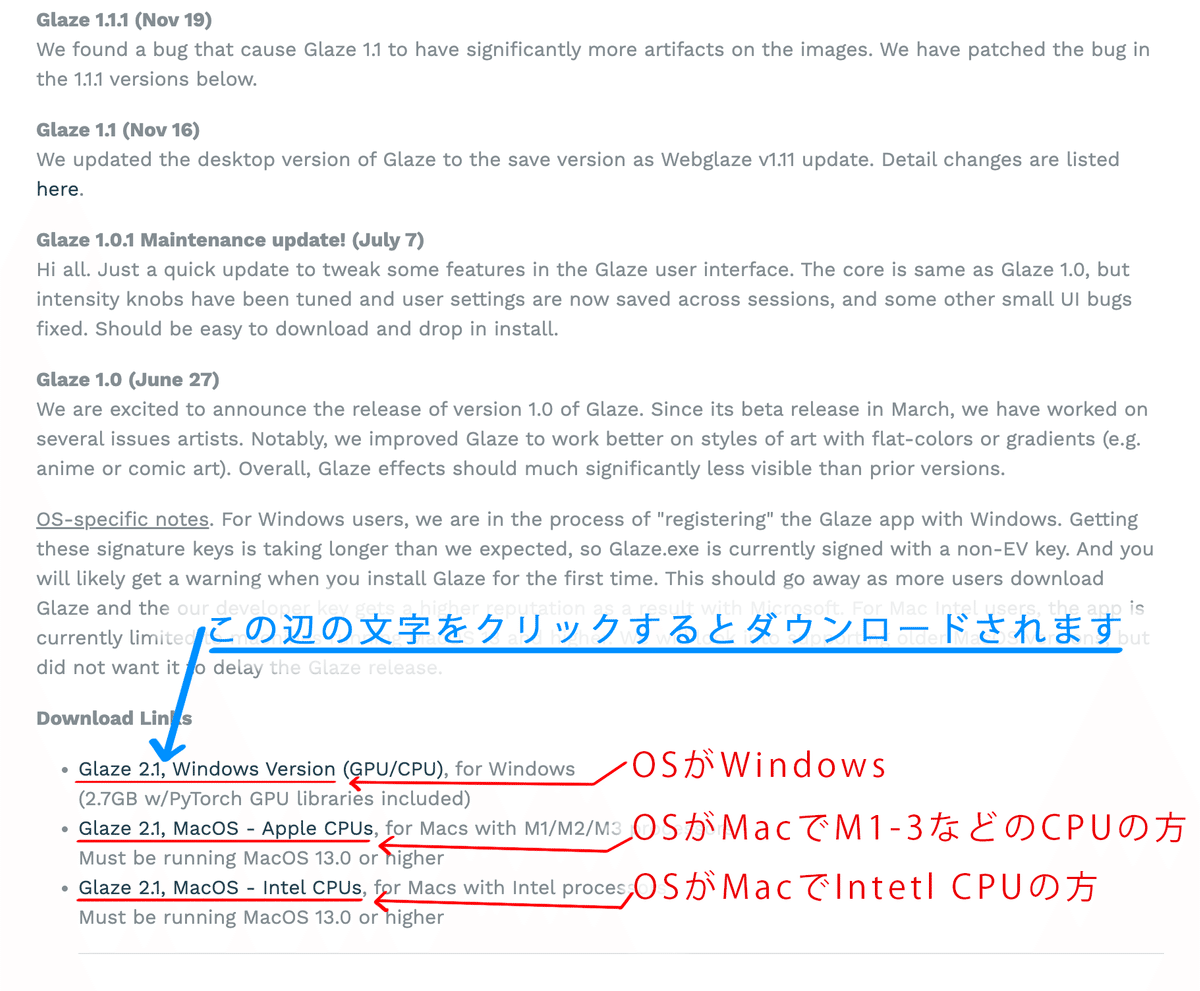
初回起動時に4GB程度のデータが追加でダウンロードされます。

①Glazeしたい画像を選ぶ
「Select」のボタンをクリックして、Glazeをかけたい画像を選びます。
複数の画像を選択することも可能です。

②Glazeの強度を決める「Intensity」
IntensityのスライダをいじることでGlaze効果の強度を変更することができます。LOWで最弱の効果 HIGHで最強の効果です。

僕の技法書『「キャラの背景」描き方教室』のカバーイラストをGlazeしてみました。

流石にHIGHだとノイズが目立ちますが、LOWやDEFAULTだとほとんどノイズが分からないレベルになっています。ネットに投稿する作品はDEFAULTにしておけばOKだと感じました。
Glaze1.0の頃はアニメ塗りなど滑らかな塗りと相性が悪く、ノイズが目立つという欠点があったのですが、そちらもかなり改善しているようです。
③処理時間を決める「Render Quality」
この項目で出力される画像のGlaze強度とクオリティを調整することができます。
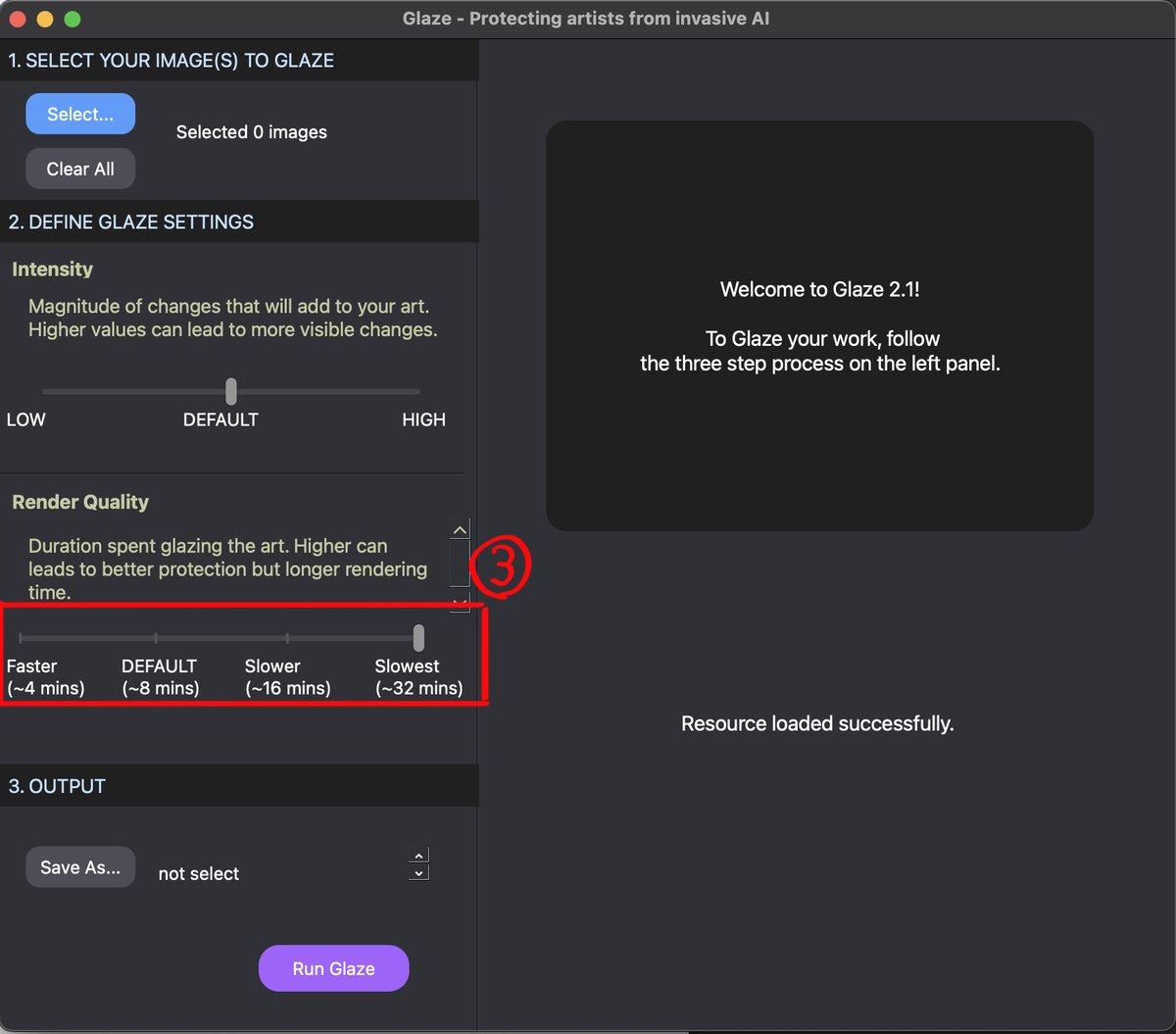
Fasterは4分程度、Slowestは高品質ですが32分と遅めになります。よほどこだわりがなければDEFAULTの8分でよいかなと思います。
④Save As
Save AsをクリックしてGlazeをかけた画像をどこに保存するか指定します。これ、意外と忘れがちで、僕も初回は動かねーぞ!ってなりました。ちゃんと場所を指定しましょう。
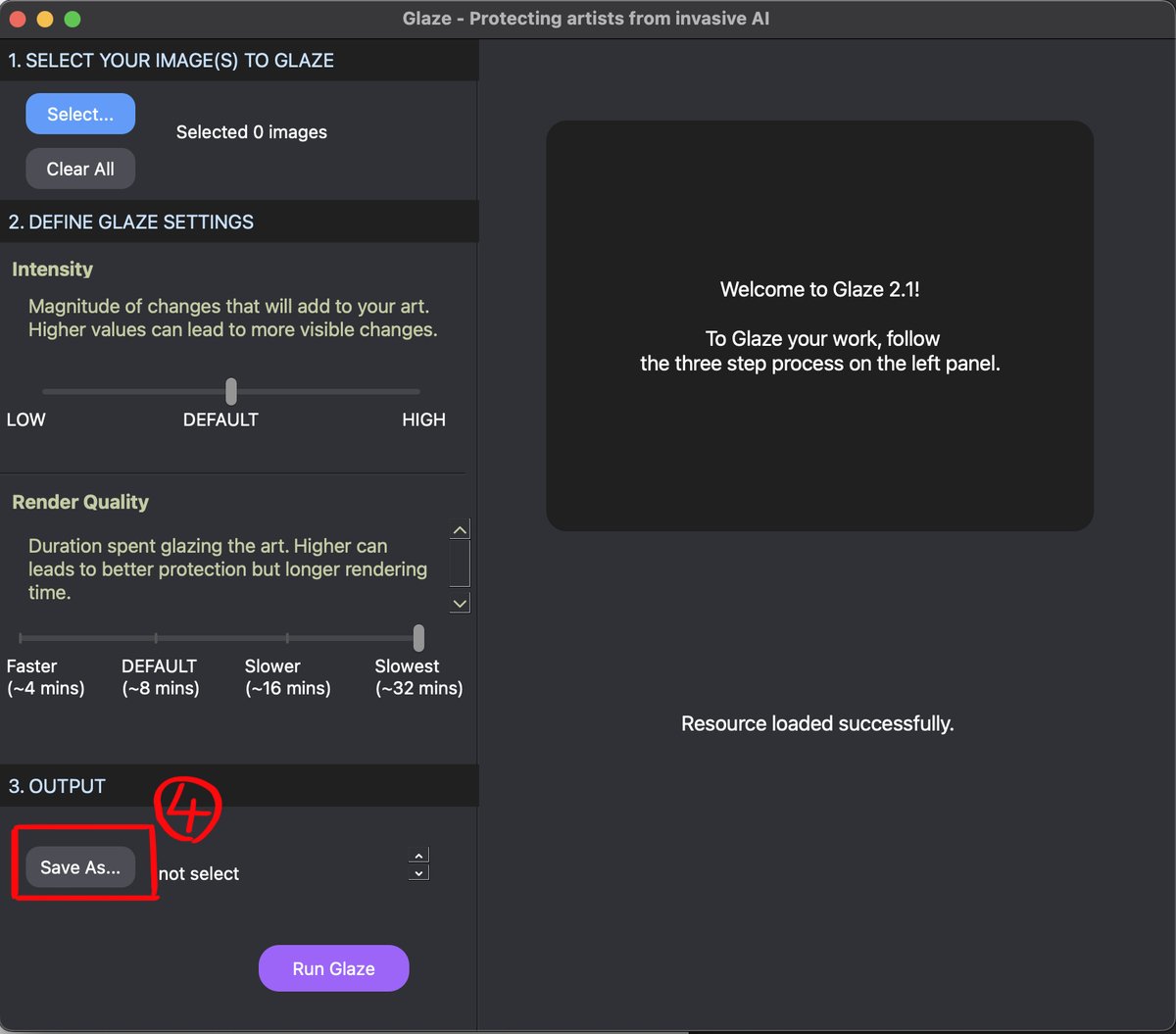
⑤Run Glaze
これらを設定したら、Run Glazeをクリックするだけ。簡単ですね。

Glazeはセキュリティ的な配慮で外部サーバーやクラウドと通信しないため、処理に時間がかかります。
Glaze1.0で1200×853px 72dpiの解像度、Render Quality設定がmediumで処理時間が20分程度でした。
最新版Glaze2.1 では1200×853px 72dpiの解像度、Render Quality設定がDEFAULTで処理時間が2分でした。Glaze1.0の10倍高速!素晴らしいです。
描き終わって、お茶でも飲んでる間に処理をすれば全く問題ないレベルですね。お茶を飲む時間がなくなってしまいましたね。
以上、Glaze2.0の紹介追記でした!
【お仕事宣伝】
2024年11月14日発売
『HD-2D版 ドラゴンクエストⅢ そして伝説へ… 』
主に背景周りのコンセプトアート、イラストレーションを担当させていただきました。
素晴らしい作品になってますので、ぜひ冒険の旅へ出発してみてください!

【宣伝】
僕は普段こんな感じの本を書いてるので、気になる方はチェックしてね!
